首页
win7如何取消开机自检?win7取消开机自检方法?
win7如何取消开机自检?win7取消开机自检方法?
2022-11-08 02:52:35
来源:互联网
作者:admin
win7如何取消开机自检?win7取消开机自检方法?
win7系统开启了开机自检是会拖慢开机速度的,有些比较不耐烦的用户就想优化下开机速度,所以要把开机自检关闭掉。那有什么方法能来关闭呢,一起来看看操作的方法。
win7如何取消开机自检:
1、按下“win+r”打开运行,输入regedit。
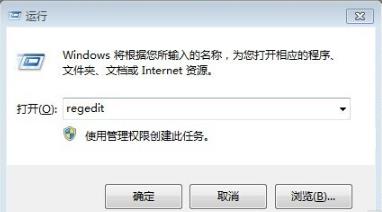
2、随后进入“注册编辑器”。

3、依次打开路径:HKEY_LOCAL_MACHINE/SYSTEM/CurrentControlSet/Control。

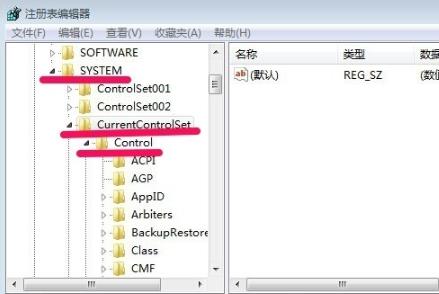
4、最后在Session Manager中双击打开“BootExecute”。
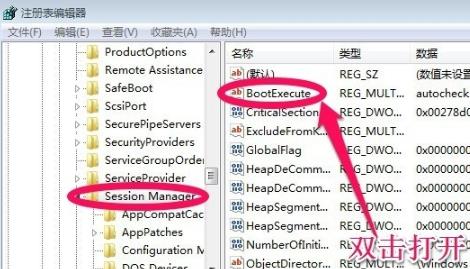
5、然后将数值数据中的内容删除。
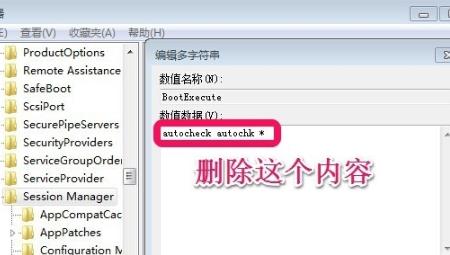
6、最后点击“确定”重启电脑即可。

以上就是本站为您带来的win7取消开机自检方法,进入注册编辑器将相关数值删除即可,想了解更多的问题请收藏本站。
相关文章
- 安装win7系统磁盘分区必须为?win7系统磁盘如何分区? 01-21
- win7文件夹查看选项在哪?win7文件夹查看选项打开方法 01-19
- win7电脑颜色不正常怎么调?win7电脑颜色不正常调节方法 01-18
- 安装win7后鼠标动不了怎么办? 重装win7后usb全部失灵解决方法 12-20
- 微软win7专业版如何安装?微软win7专业版下载安装教程 12-15
- win7一关机就自动重启?win7关机后自动开机的解决办法 12-14
精品游戏
换一批
